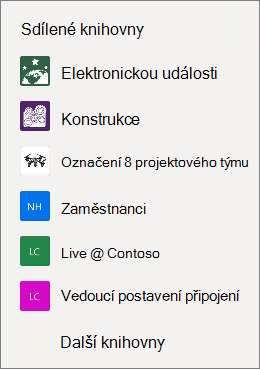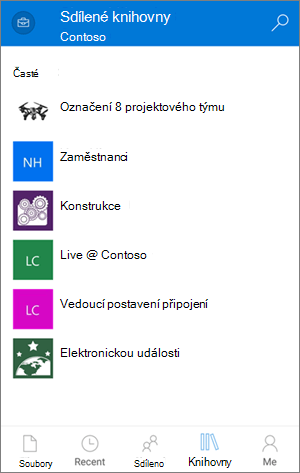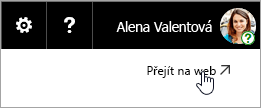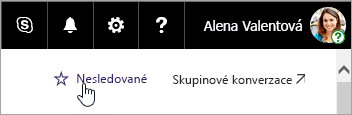Pokud používáte OneDrive, můžete přistupovat k souborům Microsoft SharePoint nebo Microsoft Teamsna webu nebo v mobilní aplikaci , aniž byste museli opustit OneDrive. Sdílené knihovny, se kterými jste nedávno spolupracovali nebo které sledujete, se zobrazí v navigaci. V seznamu můžete také zobrazit Microsoft 365 skupiny, protože každá skupina má svůj vlastní týmový web. Další informace najdete v tématu Nové funkce na týmových webech SharePointu, včetně integrace se skupinami Office 365.
Zobrazení souborů SharePoint nebo Microsoft Teams v OneDrive na webu
-
Přihlaste se k Microsoft 365 na stránce www.office.com/signin.
Důležité informace: Používáte Microsoft 365 provozovaný společností 21Vianet v Číně? Pokud ano, informace o přihlášení najdete v tématu Kde se přihlásit k Office 365.
-
Vyberte ikonu spouštěče aplikací
-
V části Sdílené knihovny vyberte web nebo tým, který chcete otevřít. (Pokud web nevidíte, klikněte na Další knihovny.)
Zobrazení souborů SharePoint nebo Microsoft Teams v mobilní aplikaci OneDrive
-
V aplikaci OneDrive při přihlášení pomocí pracovního nebo školního účtu vyberte Knihovny.
-
Vyberte název webu a pak knihovnu, ve které se nacházejí soubory. (Web může být tým nebo skupina, ke kterým patříte, a možná budete muset vybrat Dokumenty nebo jinou knihovnu, abyste našli soubory.)
Připnutí SharePoint nebo Microsoft Teams webu k seznamu
Pořadí, v jakém se vám weby v seznamu objeví, závisí na tom, jak často pracujete se soubory na jednotlivých webech. Pokud chcete, aby se vám v seznamu pokaždé zobrazil určitý web, můžete ho začít sledovat.
-
Přihlaste se k Microsoft 365 na stránce www.office.com/signin.
Důležité informace: Používáte Microsoft 365 provozovaný společností 21Vianet v Číně? Pokud ano, informace o přihlášení najdete v tématu Kde se přihlásit k Office 365.
-
Vyberte ikonu spouštěče aplikací
-
V části Sdílené knihovny vyberte web nebo tým, který chcete otevřít. (Pokud web nevidíte, klikněte na Další knihovny.)
-
Nahoře na obrazovce klikněte na Přejít na web.
-
Nahoře na obrazovce klikněte na Nesledované. Text se změní na Sledované.
Typy přístupných sharepointových webů
Na OneDrivu máte přístupné následující typy webů:
-
Týmové weby
-
Weby projektů
-
Centra dokumentů
-
Weby pro správu záznamů
-
Skupiny Microsoft 365
Další informace
Kopírování souborů a složek mezi OneDrivem a sharepointovými weby
Synchronizace sharepointových souborů pomocí nové synchronizační aplikace OneDrivu
Potřebujete další pomoc?
|
|
Kontaktovat podporu Pomoc ke svému účtu Microsoft a předplatnému najdete vnápovědě k účtu a fakturaci. Pokud potřebujete technickou podporu, přejděte na Kontaktovat podporu Microsoftu, zadejte svůj problém a vyberte Získat pomoc. Pokud stále potřebujete pomoc, vyberte Kontaktovat podporu, čímž získáte nejlepší možnost podpory. |
|
|
|
Správci Správci se můžou taky podívat do nápovědy pro správce OneDrivu, technické komunity OneDrivu nebo kontaktovat podporu Microsoft 365 pro firmy. |